Jak naprawić problem z nieotwieraniem się aplikacji Xbox w systemie Windows 11
Aplikacja Xbox(Xbox) dla systemu Windows 11 jest doskonałym towarzyszem konsoli Xbox , zapewniając wygodne centrum gier wideo, funkcji społecznościowych, Gry zdalnej(Remote Play) i nie tylko. Jednakże, chociaż Microsoft zaprojektował go tak, aby działał dobrze na komputerze PC, nie jest pozbawiony problemów.
Jeśli aplikacja Xbox nie otwiera się lub nie działa poprawnie, prawdopodobnie masz do czynienia z przypadkową czkawką oprogramowania, uszkodzoną pamięcią podręczną aplikacji lub problemami z systemem operacyjnym. W tym artykule przedstawiono wiele sugestii i rozwiązań umożliwiających rozwiązanie problemów z uruchamianiem aplikacji Xbox w systemie Windows 11(Windows 11) .

Zamknij i uruchom ponownie aplikację Xbox
Jeśli aplikacja Xbox zawiesza się, zawiesza lub ulega awarii po uruchomieniu, rozważ wymuszenie zamknięcia i ponowne uruchomienie aplikacji. Ta prosta czynność często rozwiązuje drobne usterki i inne problemy uniemożliwiające prawidłowe działanie.
Aby to zrobić:
- Kliknij prawym przyciskiem myszy(Right-click) przycisk Start i wybierz opcję Menedżer zadań(Task Manager) .
- Wybierz proces Xbox.
- Wybierz opcję Zakończ zadanie — wybierz ikonę Więcej (trzy kropki), jeśli nie widzisz tego przycisku.

- Powtórz tę czynność dla innych procesów związanych z konsolą Xbox pod listą procesów w tle(Background) — np. Xbox Game Bar , dostawca tożsamości Xbox(Xbox Identity Provider) itp.
- Uruchom ponownie aplikację Xbox.
Uruchom ponownie usługi gier
Aplikacja Xbox do działania w systemie Windows 11(Windows 11) opiera się na procesie systemowym zwanym usługami (Services)gier(Gaming) . Uruchom go ponownie za pomocą aplikacji Usługi(Services) i sprawdź, czy to robi różnicę.
- Naciśnij Windows Key + R , wpisz Services.msc w oknie dialogowym Uruchom(Run) i wybierz OK.
- Przewiń(Scroll) w dół i kliknij prawym przyciskiem myszy Usługi (Services)gier(Gaming) .
- Wybierz opcję Uruchom ponownie.

Jeśli opcja jest wyszarzona, kliknij dwukrotnie usługę, wybierz Start i upewnij się, że Typ uruchomienia(Startup) jest ustawiony na Automatyczny(Automatic) .
- Powtórz tę czynność dla pozostałych wystąpień usług (Services)gier(Gaming) .
- Opcjonalnie uruchom ponownie następujące usługi Xbox znajdujące się dalej na liście:
- Zarządzanie akcesoriami Xbox
- Menedżer uwierzytelniania Xbox Live
- Zapis gry w usłudze Xbox Live
- Usługa sieciowa Xbox Live.
Uruchom ponownie komputer z systemem Windows
Przed kontynuowaniem najlepiej ponownie uruchomić komputer. Nowy początek często może rozwiązać drobne błędy i konflikty oprogramowania, które mogą uniemożliwić otwarcie aplikacji Xbox . Służy również jako punkt wyjścia do dalszego rozwiązywania problemów.
Wystarczy otworzyć menu Start i wybrać Power > Restart , aby zainicjować ponowne uruchomienie systemu. Jeśli problem będzie się powtarzał, kontynuuj wprowadzanie pozostałych poprawek.
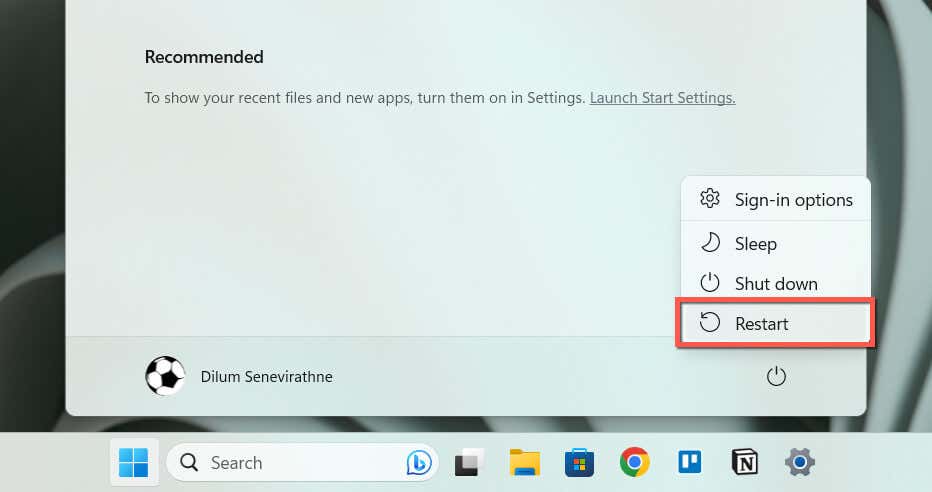
Sprawdź problemy związane z siecią
Jeśli aplikacja Xbox uruchamia się, ale nic się nie ładuje, może to mieć coś wspólnego z serwerami Microsoft . Odwiedź stronę Stan systemu Xbox(Visit the Xbox System Status page) . Jeśli jakiekolwiek serwery Xbox przestaną działać, poczekaj, aż Microsoft przywróci je do trybu online.
Dodatkowo sprawdź prędkość swojego łącza internetowego w Fast.com . Jeśli działa wolno, spróbuj ponownie uruchomić lub zresetować router(resetting your router) . Powinieneś także wyłączyć wszystkie aktywne sieci VPN(VPNs) (wirtualne sieci prywatne). Jeśli problem będzie się powtarzał, dowiedz się, jak naprawić wolne połączenie Wi-Fi(fix a slow Wi-Fi) lub Ethernet(Ethernet connection) .
Ustaw poprawną datę i godzinę
Nieprawidłowa data lub godzina w systemie Windows 11(Windows 11) może uniemożliwić komunikację aplikacji Xbox z serwerami, co może skutkować problemami z ładowaniem. Sprawdzić:
- Kliknij prawym przyciskiem (Right-click)myszy Zegar(Clock) i wybierz Dostosuj(Adjust) datę i godzinę.
- Włącz przełączniki obok Ustaw(Set) czas automatycznie i Ustaw(Set) strefę czasową automatycznie. Jeśli są już aktywne, wyłącz je i włącz ponownie.

- Wybierz opcję Synchronizuj teraz.
Jeśli data i godzina nadal wyświetlają się nieprawidłowo, dowiedz się, jak ręcznie ustawić datę i godzinę w systemie Windows 11(set the date and time manually in Windows 11) .
Uruchom narzędzie do rozwiązywania problemów ze Sklepem Windows(Windows Store Troubleshooter)
W systemie Windows 11 dostępne jest dedykowane narzędzie do rozwiązywania problemów, które pomaga identyfikować i rozwiązywać problemy z aplikacjami związanymi ze sklepem Microsoft Store, takimi jak (Microsoft)Xbox . Aby go uruchomić:
- Kliknij prawym przyciskiem myszy(Right-click) przycisk Start i wybierz Ustawienia(Settings) .
- Przejdź do System > Rozwiązywanie problemów.
- Wybierz Inne narzędzia do rozwiązywania problemów.
- Wybierz opcję Uruchom(Run) obok narzędzia do rozwiązywania problemów z aplikacjami ze Sklepu Windows(Windows Store Apps) .
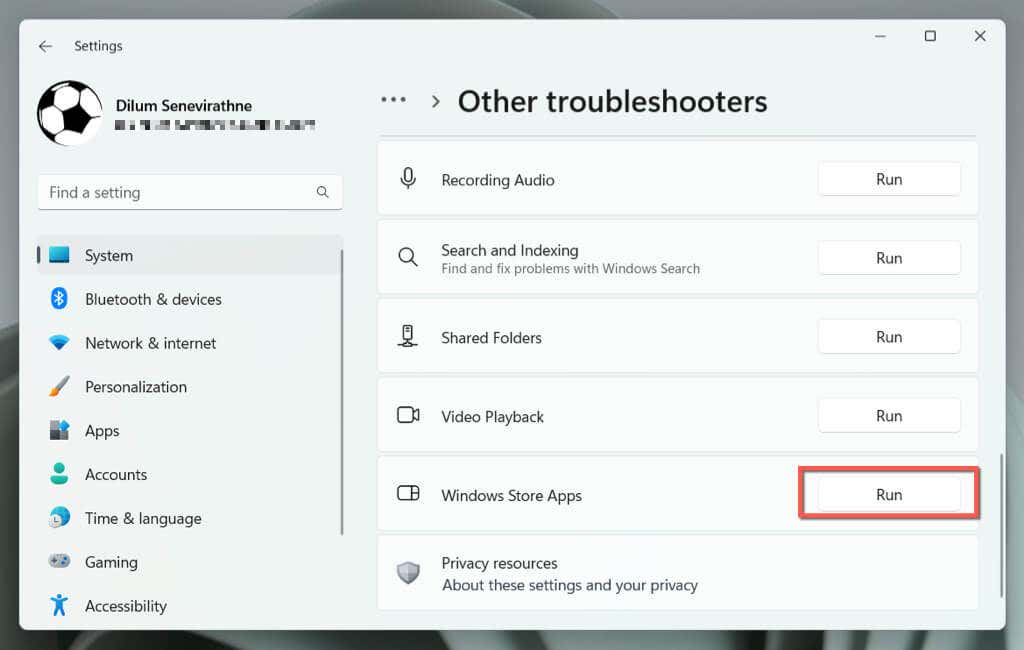
- Postępuj zgodnie z instrukcjami wyświetlanymi na ekranie, aby rozwiązać problemy wykryte przez narzędzie do rozwiązywania problemów.
Zresetuj i napraw aplikację Xbox
Jeśli aplikacja Xbox nie otworzy się, przywrócenie jej ustawień domyślnych może rozwiązać problemy spowodowane problemami konfiguracyjnymi.
Aby to zrobić:
- Kliknij prawym przyciskiem myszy(Right-click) przycisk Start i wybierz Ustawienia(Settings) .
- Wybierz Zainstalowane aplikacje.
- Przewiń(Scroll) listę w dół i wybierz ikonę Więcej (trzy kropki) obok pozycji Xbox(Xbox) .
- Wybierz Opcje zaawansowane.

- Wybierz opcję Zakończ.
- Wybierz Resetuj.

- Otwórz aplikację Xbox . Jeśli uruchamia się lub ładuje poprawnie, zaloguj się do Xbox Live przy użyciu konta Microsoft(Microsoft Account) .
Jeśli resetowanie nie pomoże, powtórz powyższe kroki i wybierz przycisk Napraw(Repair) w kroku 6, aby naprawić instalację aplikacji Xbox .
Wyczyść pamięć podręczną sklepu Microsoft Store
Wyczyszczenie pamięci podręcznej sklepu Microsoft Store(Microsoft Store) i przywrócenie ustawień domyślnych programu może rozwiązać problemy z aplikacjami związanymi ze sklepem Microsoft Store(Microsoft Store-related) , w tym aplikacją Xbox.
Aby to zrobić, użyj narzędzia WSReset(use the WSReset tool) . Oto jak:
- Naciśnij Windows + R , aby otworzyć okno Uruchom(Run) .
- Wpisz wsreset.exe w pasku wyszukiwania.

- Naciśnij enter.
Pusta konsola wiersza poleceń(Command Prompt) powinna na chwilę pojawić się i zniknąć, a sklep Microsoft Store(Microsoft Store) powinien na chwilę pojawić się. Następnie spróbuj ponownie otworzyć aplikację Xbox .
Zarejestruj ponownie aplikacje Microsoft Store
Ponowna rejestracja listy aplikacji związanych ze sklepem Microsoft Store(Microsoft Store-related) w systemie Windows(Windows) pomaga rozwiązać problemy wynikające z uszkodzonych konfiguracji. Aby to zrobić:
- Wpisz Windows PowerShell w polu wyszukiwania na pasku zadań i wybierz Uruchom(Run) jako administrator.
- Wybierz opcję Tak(Yes) w wyskakującym okienku Kontrola konta użytkownika .(User Account Control)
- Skopiuj i wklej i wykonaj następujące polecenie:
Get-AppXPackage -AllUsers | Foreach {Add-AppxPackage -DisableDevelopmentMode -Register „$($_.InstallLocation)AppXManifest.xml”}
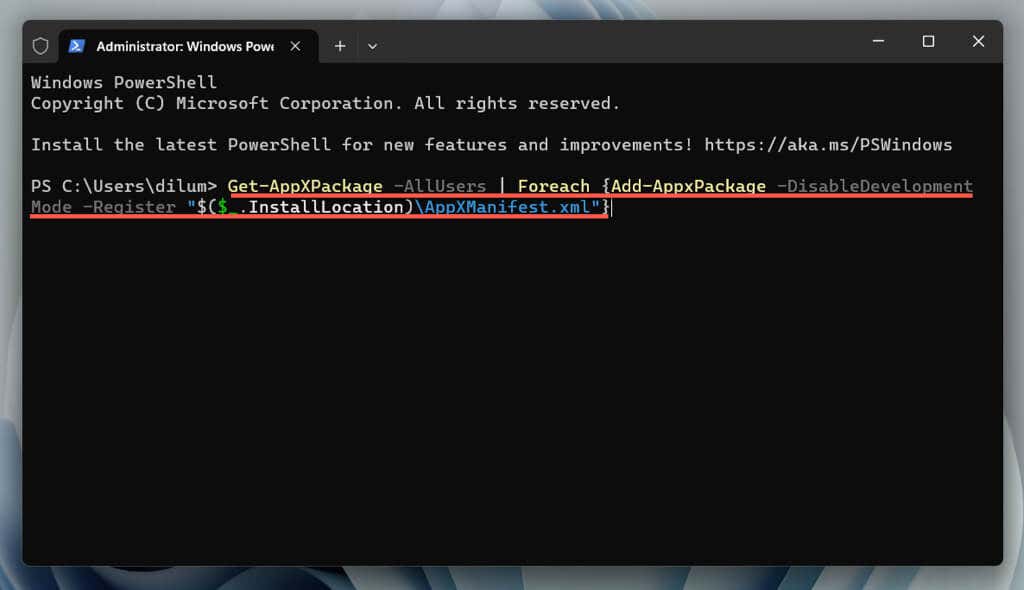
Zaktualizuj aplikację Xbox
Aktualizacja aplikacji Xbox to ważny krok w rozwiązywaniu problemów z uruchamianiem w systemie Windows 11(Windows 11) . Dzieje się tak dlatego, że aktualizacje często zawierają poprawki błędów i ulepszenia zgodności z systemem operacyjnym. Aby to zrobić:
- Otwórz sklep Microsoft Store(Microsoft Store) i wybierz opcję Biblioteka(Library) .
- Wybierz opcję Pobierz aktualizacje.
- Wybierz opcję Aktualizuj(Update) obok opcji Xbox, jeśli dostępna jest oczekująca aktualizacja.
Usuń i ponownie zainstaluj aplikację Xbox
Jeśli nie ma nowych aktualizacji lub problemy nadal występują, czas usunąć i ponownie zainstalować aplikację Xbox . To powinno pomóc w rozwiązaniu poważnych problemów wynikających z uszkodzonej instalacji programu.
Aby to zrobić:
- Kliknij prawym przyciskiem myszy(Right-click) przycisk Start i wybierz Aplikacje(Apps) i funkcje/Zainstalowane aplikacje.
- Wybierz ikonę Więcej obok pozycji Xbox.
- Wybierz Odinstaluj.
- Wybierz opcję Odinstaluj ponownie, aby potwierdzić.

- Odwiedź sklep Microsoft Store(Microsoft Store) i stronę sklepu z aplikacją Xbox .
- Wybierz opcję Zainstaluj.
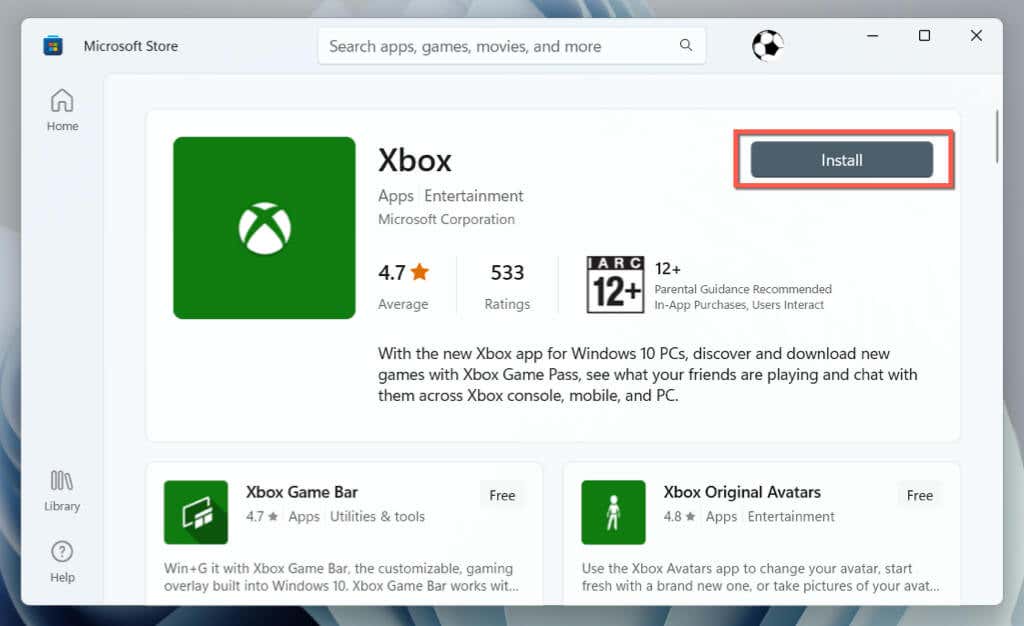
Zaktualizuj system Windows do najnowszej(Latest) wersji
Aktualizowanie systemu Windows(Windows) ma kluczowe znaczenie dla płynnego działania aplikacji. Aktualizacje zapewniają zwiększoną kompatybilność między systemem operacyjnym a aplikacjami, usuwają znane błędy w celu zapewnienia większej stabilności i poprawiają bezpieczeństwo poprzez łatanie luk w zabezpieczeniach. Tworzy to bardziej niezawodne i bezpieczne środowisko dla aplikacji.
Aby zaktualizować system Windows 11:
- Otwórz aplikację Ustawienia systemu Windows.
- Wybierz opcję Windows Update.
- Wybierz przycisk (Updates)Sprawdź(Check) aktualizacje . Jeśli istnieją oczekujące aktualizacje, wybierz opcję Pobierz(Download) i zainstaluj(Install) .

Jak najszybciej zainstaluj i uruchom (Running ASAP)aplikację(App Up) Xbox
Wykonaliśmy różne kroki rozwiązywania problemów, aby rozwiązać problem „Aplikacja Xbox nie otwiera się” w systemie Windows 11(Windows 11) . Od prostego ponownego uruchomienia komputera po upewnienie się , że system Windows(Windows) został zaktualizowany – te kroki powinny systematycznie pomagać w znajdowaniu i skutecznym rozwiązaniu problemu.
Gdy aplikacja Xbox znów zacznie działać, będziesz mógł bez przeszkód cieszyć się wszystkimi funkcjami i wrażeniami z gier, jakie ma do zaoferowania. Ponadto zapamiętanie niektórych z tych łatwych poprawek przyda się do szybkiego rozwiązania wszelkich problemów, które mogą pojawić się później.
Related posts
Jak przesyłać do Roku TV z komputera lub telefonu komórkowego?
Jak oglądać Twitcha na Roku
Jak zatrzymać / wyłączyć powiadomienia Reddit na urządzeniach mobilnych i komputerach stacjonarnych?
Jak korzystać z AirPlay na Roku
Jak otrzymywać powiadomienia z Twittera w Internecie i na urządzeniach mobilnych?
Technologia płaskich wyświetlaczy bez tajemnic: TN, IPS, VA, OLED i więcej
Czy możesz zmienić swoje imię na Twitchu? Tak, ale bądź ostrożny
Jak znaleźć wspomnienia na Facebooku
Jak wykryć oprogramowanie do monitorowania komputera i poczty e-mail lub oprogramowanie szpiegujące?
Jak opublikować artykuł na Linkedin (i najlepszy czas na opublikowanie)
Jak korzystać z funkcji WYSZUKAJ.PIONOWO w Arkuszach Google
Jak korzystać z tagów spoilera Discord
Co to jest tryb Discord Streamer i jak go skonfigurować?
Jak znaleźć najlepsze serwery Discord
Jak podzielić ekran na Chromebooku
Jak podzielić klip w Adobe Premiere Pro
Jak zrobić dowolną drukarkę przewodową bezprzewodową na 6 różnych sposobów?
Jak naprawić kod błędu Hulu RUNUNK13
Jak zrobić zrzut ekranu na Steam
Jak usunąć kanały z Roku
